
- •1. Лабораторная работа №1 5
- •9. Литература 37
- •Лабораторная работа №1
- •Цель работы
- •Лабораторная работа №2 Использование стандартных и итоговых функций в среде Microsoft Excel.
- •Цель работы
- •Лабораторная работа №3 Создание, форматирование и подготовка к печати документов.
- •Цель работы
- •Контрольные вопросы
- •Лабораторная работа №4 Построение графиков и диаграмм
- •Лаболаторная работа №5
- •Лабораторная работа №5 Аппроксимация данных линейной и показательной функциями.
- •Цель работы
- •Контрольные вопросы.
- •Лабораторная работа №6 Построение графиков функций, заданных формулами.
- •Цель работы
- •Лабораторная работа №7 Решение уравнений средствами программы Microsoft Excel.
- •Лабораторная работа №8 Решение задач оптимизации в среде Microsoft Excel.
- •Литература
- •Учебно-методическое издание Шахунянц Татьяна Георгиевна
- •Методические указания
- •150048, Г. Ярославль, Московский пр-т, д. 151.
Лабораторная работа №5 Аппроксимация данных линейной и показательной функциями.
Цель работы
Целью работы является изучение способов аппроксимации заданного набора пар значений независимой переменной и функции линейной и показательной функциями.
Задания к выполнению лабораторной работы
Получить значения параметров a и b прямой, заданной уравнением y = ax + b, и значения aи b показательной функции, заданной уравнением y = bax, для аппроксимации кривой, определенной заданным набором пар значений x и y. Набор пар значенийx и y взять из лабораторной работы №4.
Подготовка к работе
Для выполнения работы следует ознакомиться с примером действий для выполнения заданий, рассмотренным в разделе 5.4
Примеры действий по выполнению заданий к лабораторной работе.
1. Запустите программу Excel (Пуск -> Все программы ->Microsoft Office->Microsoft Excel 2013) и откройте книгу examples, созданную ранее.
2. Щелчком на ярлычке выберите лист Обработка эксперимента.
3. В ячейку С1 введите формулу: =ИНДЕКС(ЛИНЕЙН(В1:В5;А1:А5);1)
4. В ячейку D1 введите формулу: =ИНДЕКС(ЛИНЕЙН(В1:В5;А1:А5);2)
Функция ЛИНЕЙН возвращает коэффициенты уравнения прямой, аппроксимирующей заданный набор пар значений в виде массива из двух элементов ( в нашем случае a,b).
С помощью функции ИНДЕКС выбирается нужный элемент. При задании второго её параметра равным 1выбирается коэффициент a, при значении 2 выбирается b.
5. Теперь в ячейках С1 и D1 вычислены, соответственно, коэффициенты а и b уравнения прямой, наилучшей с точки зрения похожести на исходную кривую (аппроксимирующей исходную кривую)
6. В ячейку С2 введите формулу: =ИНДЕКС(ЛГРФПРИБЛ(В1:В5;А1:А5);1)
7. В ячейку D2 введите формулу: =ИНДЕКС(ЛГРФПРИБЛ(В1:В5;А1:А5);2)
8. Теперь ячейки С2 и D2 содержат, соответственно, коэффициенты а и Ь уравнения наилучшего показательного приближения к исходной кривой.
Сохраните рабочую книгу examples.
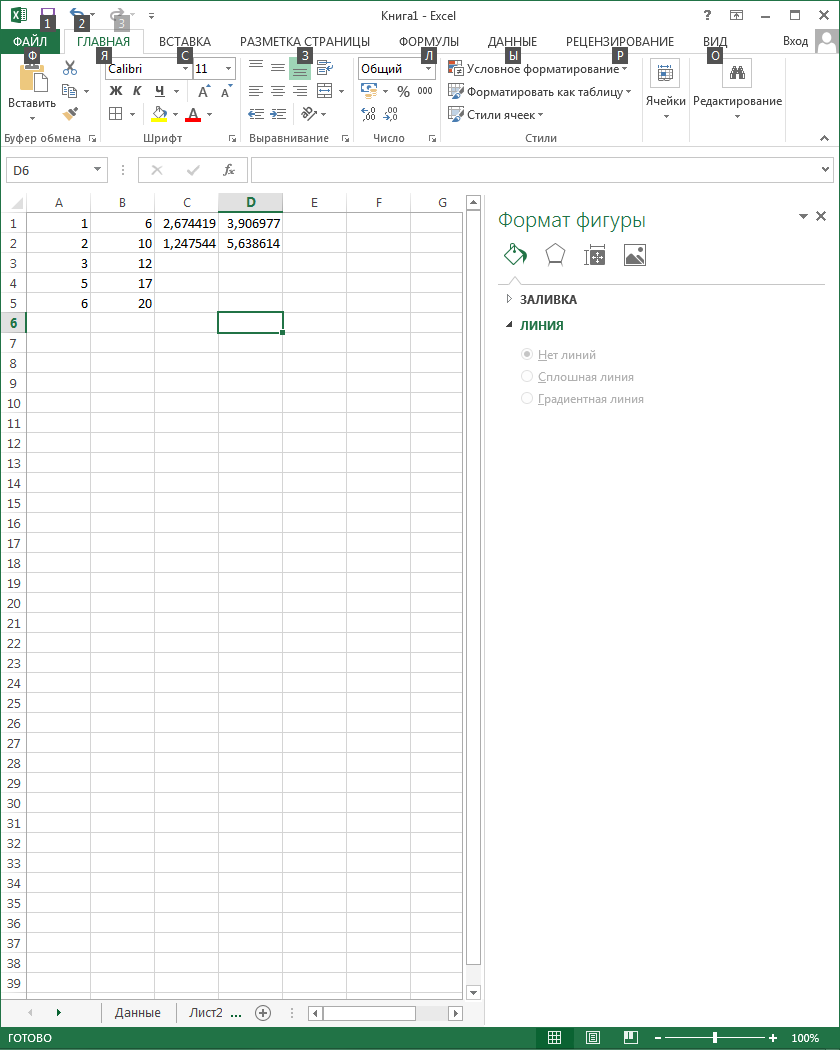
Контрольные вопросы.
1. Какие программыExcel используются для получения линейной аппроксимации заданной кривой?
2. Какие программы используются для получения аппроксимации заданной кривой показательной функции?
3. Что является результатом аппроксимации?
Лабораторная работа №6 Построение графиков функций, заданных формулами.
Цель работы
Программа Excel не позволяет непосредственно строить графики функций, заданных формулами. В связи с этим целью лабораторной работы является изучение способов построения графиков функций с помощью таблиц подстановки.
Задания к выполнению лабораторной работы
Построить графики функций, заданных формулами y = ax + b и y = bax, коэффициенты которых определены в лабораторной работе №5. Значения независимой переменной x заданы в лабораторной работе №4. Построенные графики прямой и показательной функции, аппроксимирующие построенную в лабораторной работе №4 кривую, расположить на одном листе с этой кривой. Проанализировать результат аппроксимации.
Подготовка к работе
Для выполнения работы следует ознакомиться с примером действий для выполнения заданий, рассмотренным в разделе 6.4
Примеры действий для выполнения лабораторной работы.
Так как программа Excel не позволяет непосредственно строить графики функций, заданных формулами, необходимо сначала табулировать формулу, то есть создать таблицу значений функций для заданных значений переменной.
Сделайте текущей ячейку СЗ и занесите в нее значение 0. Эта ячейка будет использоваться как ячейка ввода, на которую будут ссылаться формулы.
Скопируйте все значений столбца А в столбец F, начиная с F2.
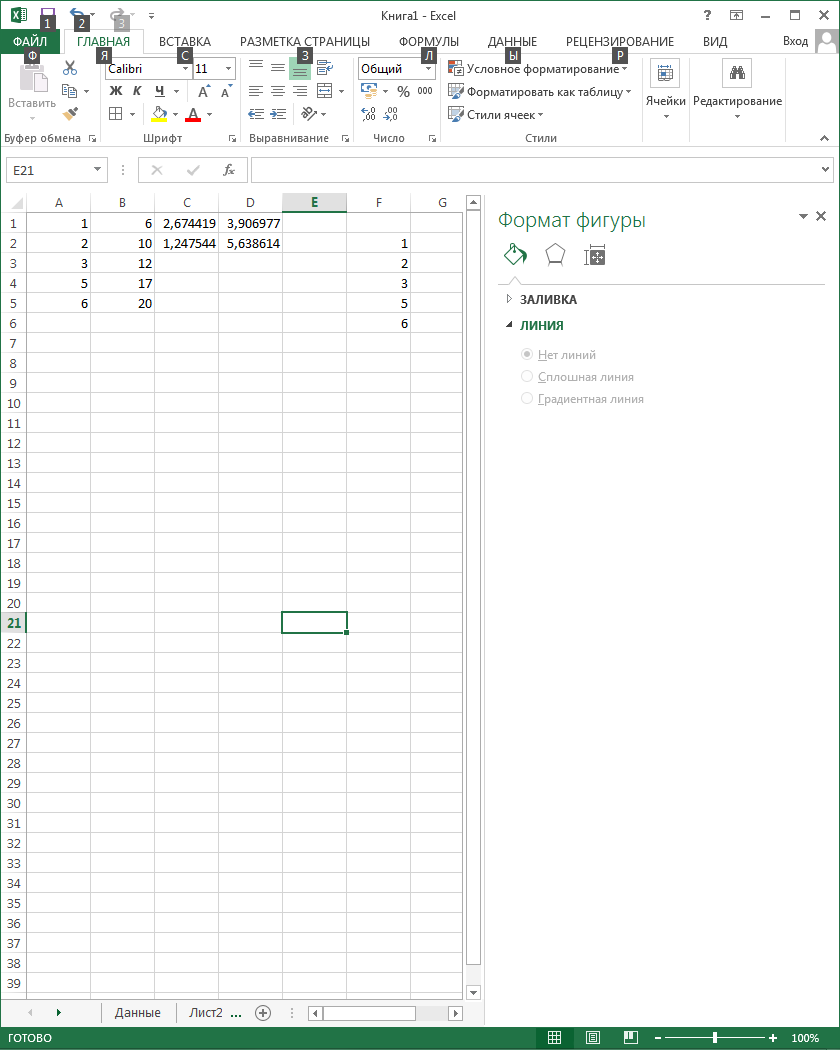
В ячейку G1 введите формулу =C3*$C$1+$D$1
В ячейку Н1 введите формулу =$D$2*$C$2^C3
Выделите прямоугольный диапазон, включающий столбцы F, G и Н и строки от строки 1, содержащей формулы, до последней строки с данными в столбце F.
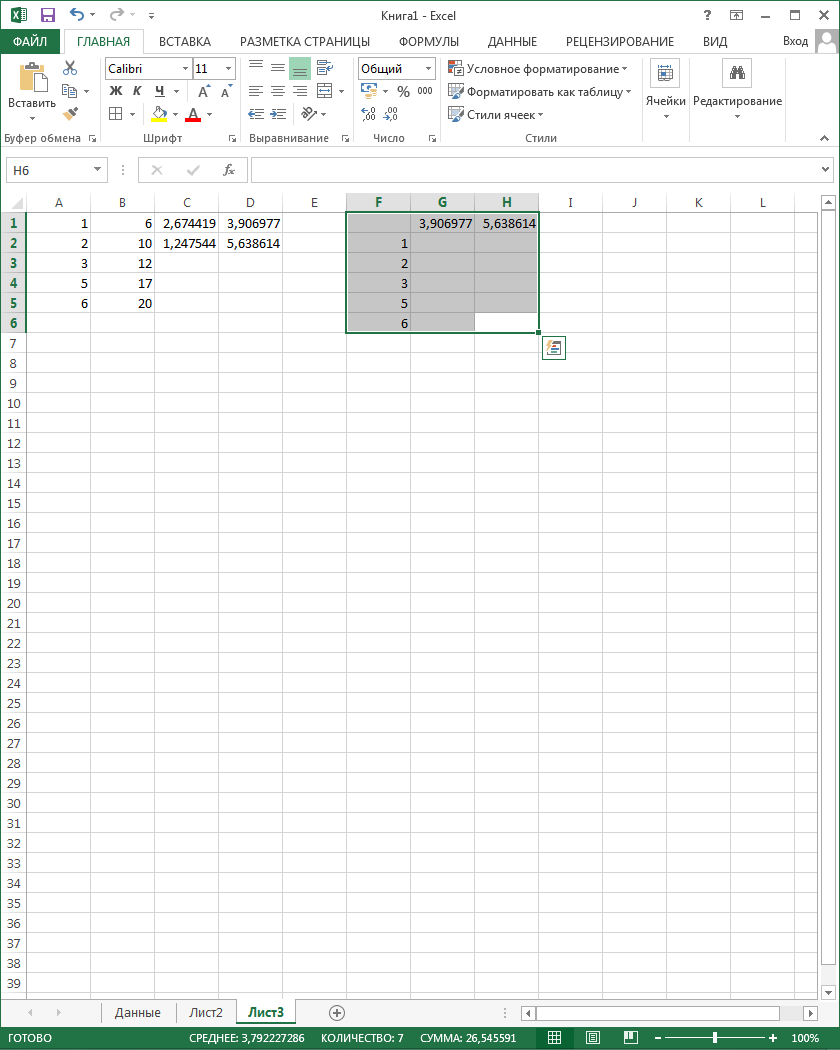
Дайте команду Данные -> Работа с данными -> Анализ «что-если» > Таблица данных. Выберите поле «Подставлять значения по строкам в:» и щелкните на ячейке ввода СЗ.
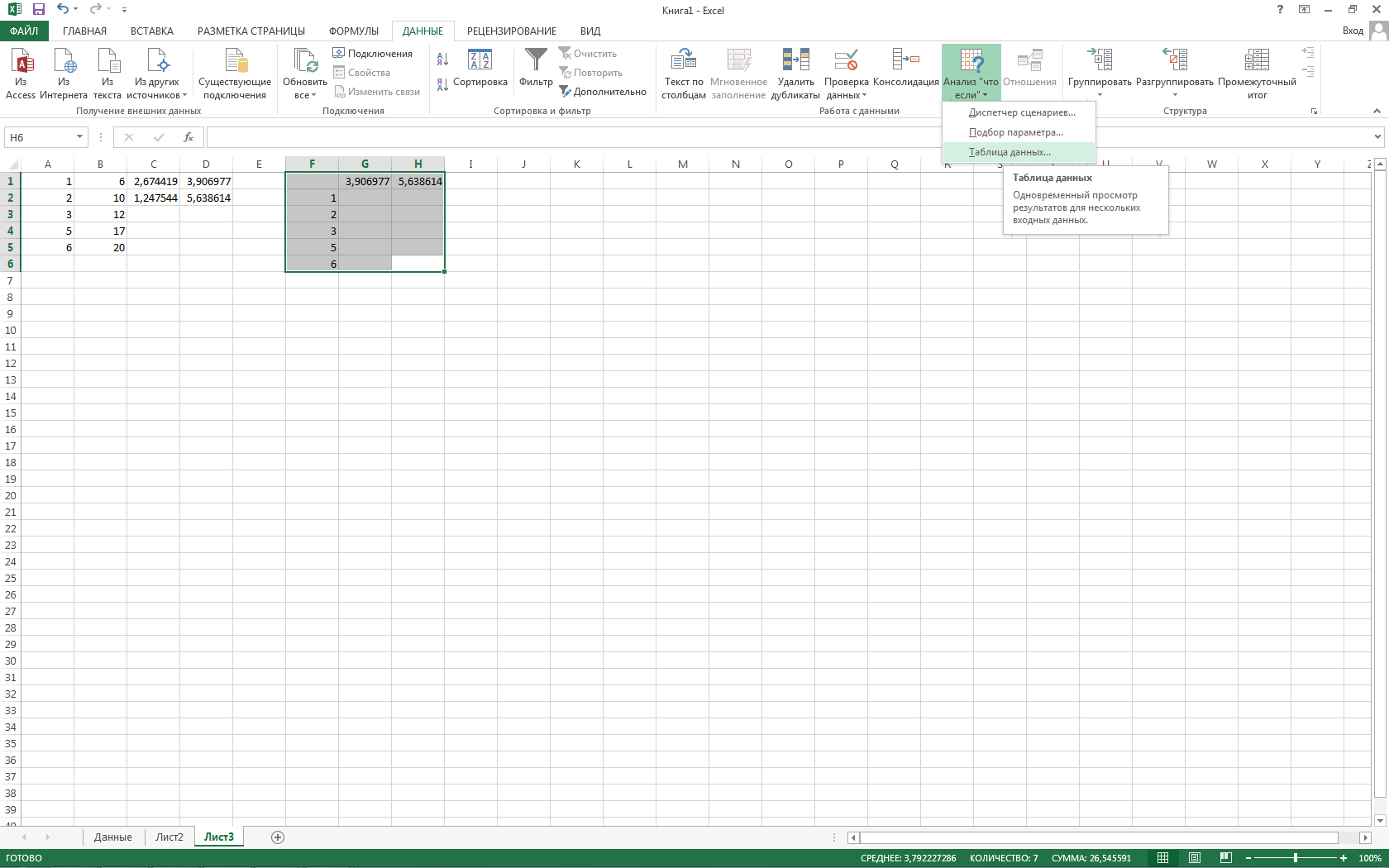

Щелкните на кнопке ОК.
В результате в ячейках G2:G6 и H2:H6 получим значения соответственно линейной и показательной функций для значений аргумента в ячейках F2:F6
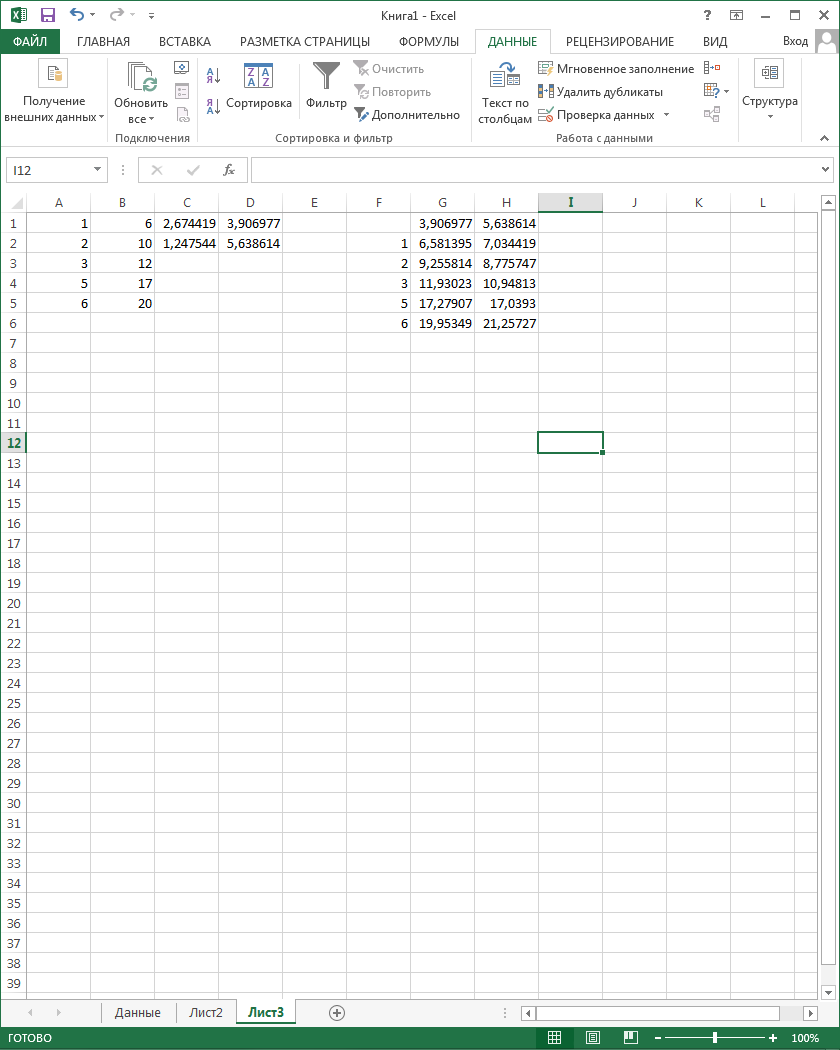
Поместим исходную кривую, созданную в лабораторной работе №4, на отдельном листе. Затем там же построим графики аппроксимирующих её прямой и показательной функции , значения которых получили выше.
Для этого щелкните по диаграмме, созданной в лабораторной работе №4, и выполните следующие действия:
Конструктор -> Расположение -> Переместить диаграмму -> На отдельном листе > (Введите любое имя нового листа, например «Аппроксимация») и нажмите «Ок».
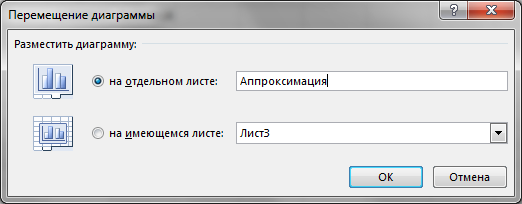
Кликните на диаграмме правой кнопкой мыши и нажмите “Выбрать данные”.
11. Затем нажмите “Добавить”. В поле «Имя» укажите: «Аппроксимация линейной функцией». В поле «Значения Х» укажите диапазон ячеек от F2 до F6, а в поле «Значения Y» укажите диапазон ячеек от G2 до G6.
12. Еще раз щелкните на кнопке “Добавить”. В поле «Имя» укажите: «Аппроксимация показательной функцией». В поле «Значения Х» укажите диапазон ячеек с данными от F2 до F6, а в поле «Значения Y» укажите диапазон ячеек от Н2 до H6.
13. Щелкните на кнопке «ОК», чтобы перестроить диаграмму в соответствии с новыми настройками.
14. Сохраните книгу examples.
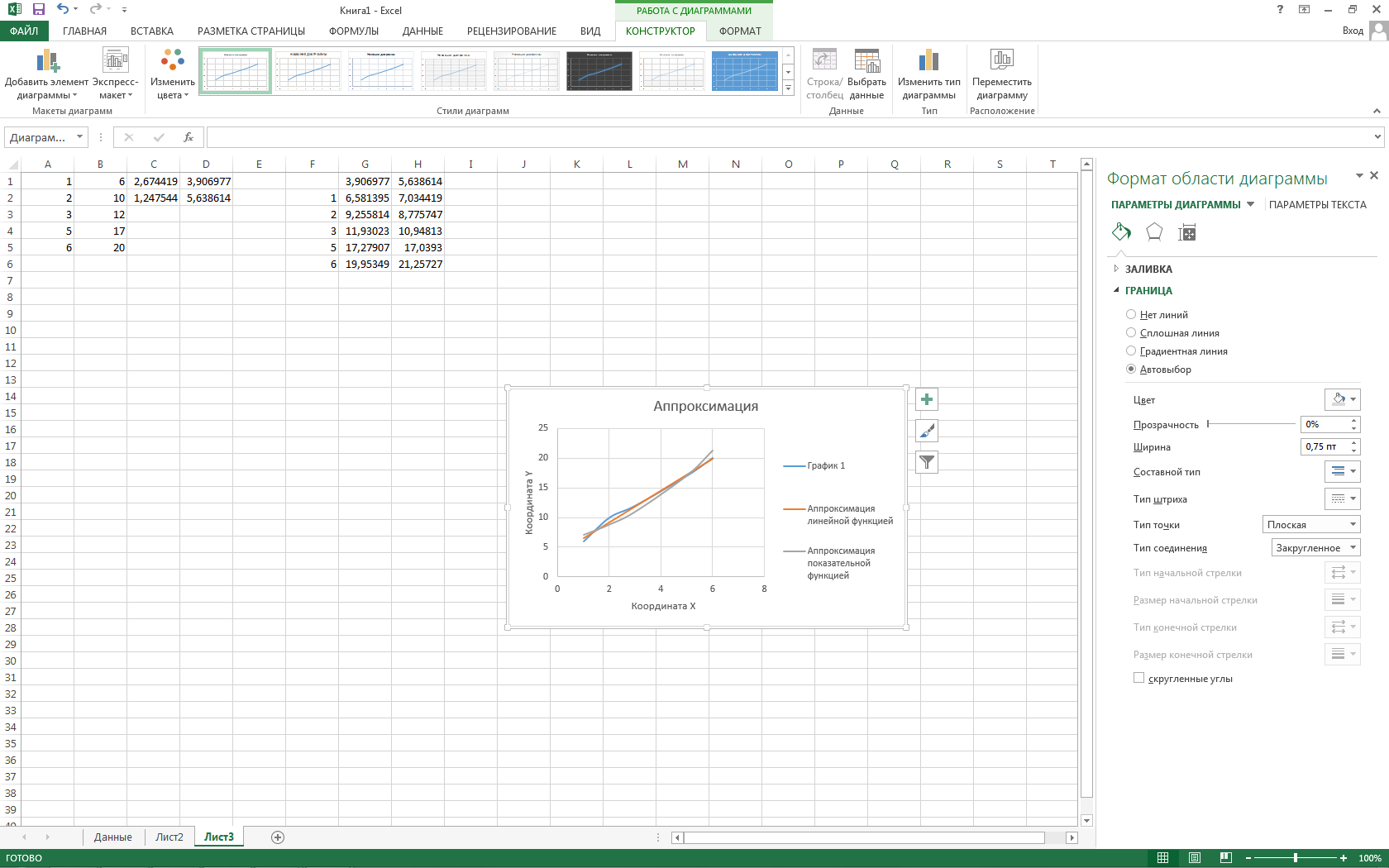
. Контрольные вопросы.
Можно ли непосредственно построить график функции, заданной формулой в среде Excel?
Что означает «табулирование» в среде Excel?
Как строятся графики на основе таблиц подстановок?
Как добавить к ранее построенной диаграмме дополнительный график?
